ESTAT: ACTIVA
1. QUÈ ÉS A3CON? 2. COM FUNCIONA LA INTEGRACIÓ ENTRE A3CON <-> REVO? 3. CONFIGURACIÓ A REVO 4. EXPORTAR FITXER
1. QUÈ ÉS A3CON?
A3 Con és el programa de comptabilitat de Wolters Kluwer que t’ajuda a tancar la comptabilitat dels teus clients, siguin autònoms o empreses.
Amb les dades i informació de cada client, pots tancar fàcilment l’exercici comptable.
2. COM FUNCIONA LA INTEGRACIÓ ENTRE A3CON <-> REVO?
La integració A3CON <-> REVO et permet:
- Exportar un fitxer per importar-lo a A3 Con.
3. CONFIGURACIÓ A REVO
1. Entra al back-office de Revo XEF.
2. Ves a Integracions / INTEGRACIONS.
3. Prem + Nou, busca A3CON i selecciona + Afegir.

4. Omple aquests camps:
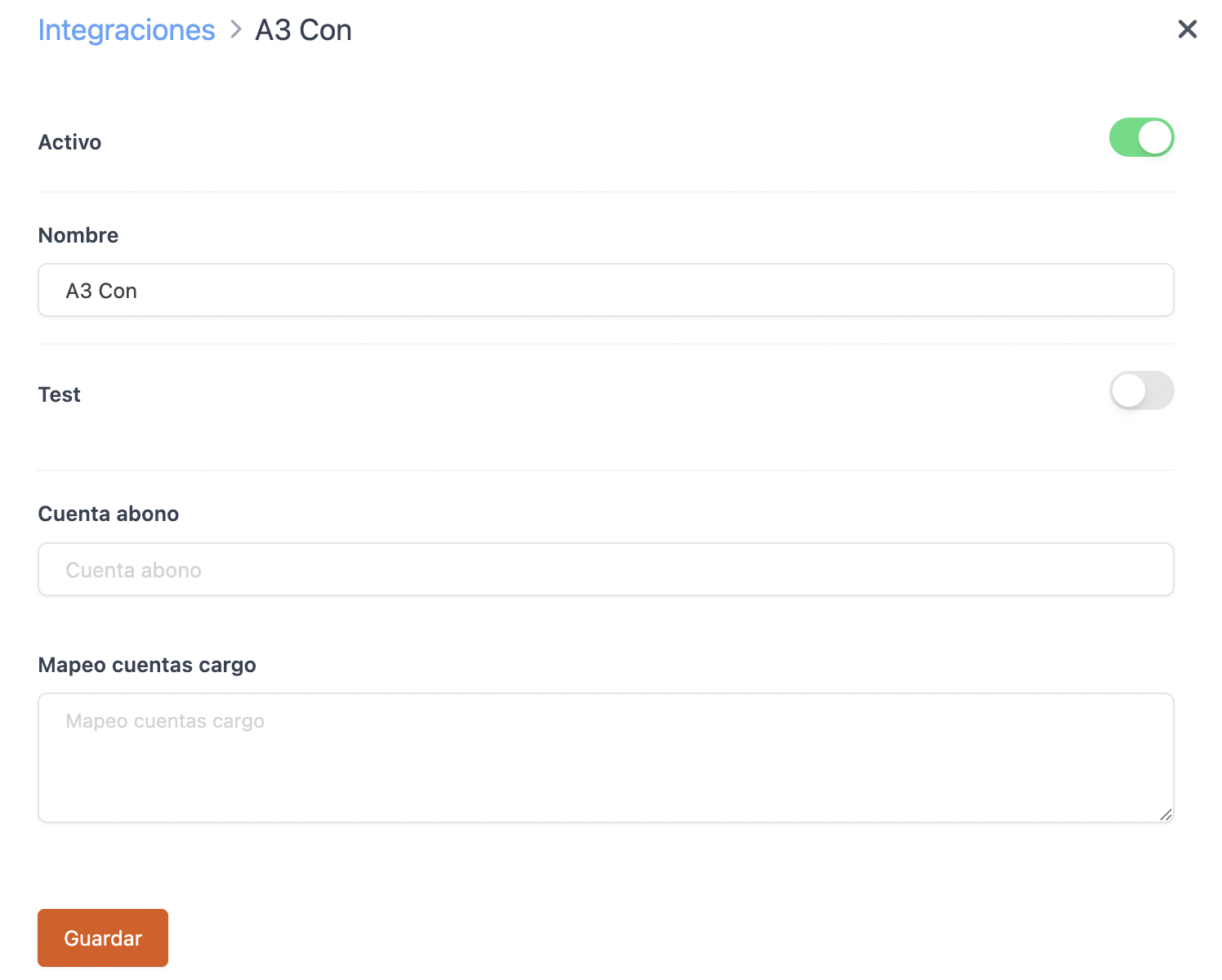
-
Actiu:
-
Nom: Dona un nom a la integració.
-
Test: Desactivat.
-
Compte abonament: Introdueix el compte. Si el deixes en blanc, per defecte és: 70000000
-
Mapeig compte càrrec (Opcional): Pots mapar un compte de càrrec diferent per a cada sala. Afegeix l'ID de la sala i el compte corresponent.
5. Prem Guardar.
4. EXPORTAR FITXER
1. Prem sobre els i selecciona Actualitza catàleg.

2. Selecciona el rang de dates i prem Envia
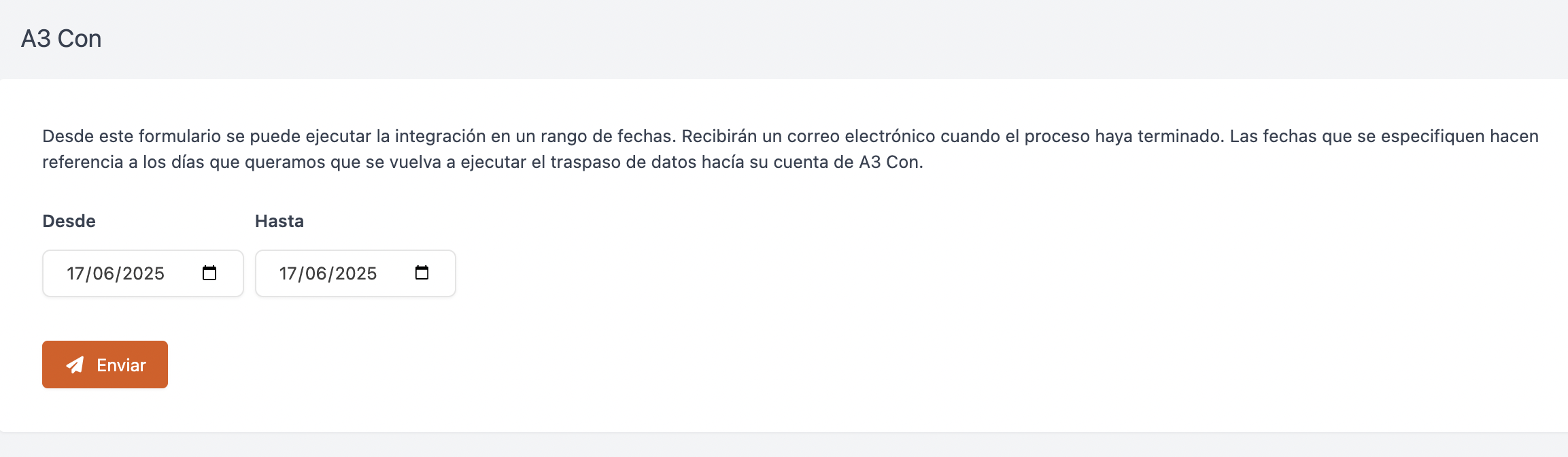
- S’exportarà el fitxer amb totes les factures generades en el període seleccionat i amb els comptes configurats.
- Si tens diferents tipus d’IVA, es generarà una línia per tipus d’impost i per factura.

